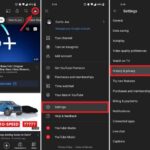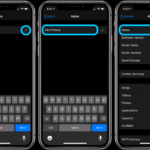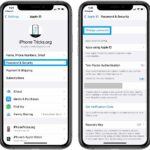Cara ganti password hp iphone – Pernah lupa password iPhone dan merasa panik? Tenang, mengganti password iPhone tidak sesulit yang dibayangkan. Ada beberapa metode yang bisa Anda gunakan, mulai dari memanfaatkan ID Apple, iCloud, hingga fitur “Lupa Password”. Artikel ini akan memandu Anda langkah demi langkah untuk mengganti password iPhone dengan mudah dan cepat.
Tak perlu khawatir jika Anda terjebak dalam situasi lupa password. Dengan panduan ini, Anda dapat mengakses kembali iPhone kesayangan Anda tanpa harus kehilangan data berharga. Simak penjelasan lengkapnya di bawah ini!
Cara Mengganti Password iPhone dengan ID Apple
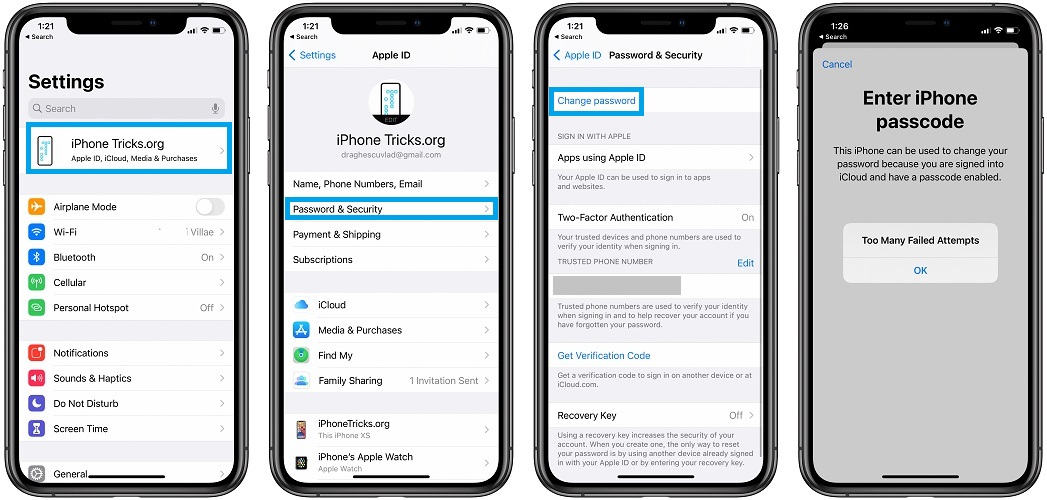
Mengganti password iPhone dengan ID Apple adalah langkah penting untuk menjaga keamanan data Anda. Password yang kuat dan unik membantu mencegah akses yang tidak sah ke perangkat dan informasi pribadi Anda. Proses penggantian password cukup mudah dan dapat dilakukan melalui beberapa cara.
Mengganti Password melalui iPhone, Cara ganti password hp iphone
Cara ini paling mudah dilakukan jika Anda masih memiliki akses ke iPhone Anda. Berikut langkah-langkahnya:
| Langkah | Keterangan | Ilustrasi |
|---|---|---|
| 1. Buka aplikasi “Pengaturan” di iPhone Anda. | Cari ikon aplikasi “Pengaturan” yang berbentuk roda gigi. | Ikon aplikasi Pengaturan berbentuk roda gigi, biasanya berada di layar utama atau dalam folder aplikasi. |
| 2. Ketuk “Nama Anda” di bagian atas. | Nama Anda akan ditampilkan di bagian atas layar Pengaturan. | Nama Anda akan muncul di bagian atas layar, biasanya berisi nama dan foto profil Anda. |
| 3. Pilih “Password & Keamanan”. | Cari opsi “Password & Keamanan” di daftar menu. | Opsi “Password & Keamanan” biasanya berada di tengah daftar menu. |
| 4. Ketuk “Ubah Password”. | Anda akan menemukan opsi ini di bagian atas layar “Password & Keamanan”. | Opsi “Ubah Password” biasanya berwarna biru dan berada di bagian atas layar. |
| 5. Masukkan password ID Apple Anda saat ini. | Masukkan password yang Anda gunakan untuk masuk ke akun ID Apple Anda. | Masukkan password Anda di kolom yang disediakan. |
| 6. Masukkan password baru Anda dua kali. | Pastikan Anda memasukkan password baru yang kuat dan mudah diingat. | Masukkan password baru Anda di kolom yang disediakan, kemudian ulangi lagi untuk konfirmasi. |
| 7. Ketuk “Selesai”. | Setelah Anda memasukkan password baru, ketuk “Selesai” untuk menyimpan perubahan. | Ketuk tombol “Selesai” untuk menyelesaikan proses penggantian password. |
Setelah selesai, password iPhone Anda akan diperbarui. Pastikan untuk mengingat password baru Anda agar Anda dapat mengakses perangkat Anda di masa mendatang.
Mengganti Password iPhone dengan iCloud
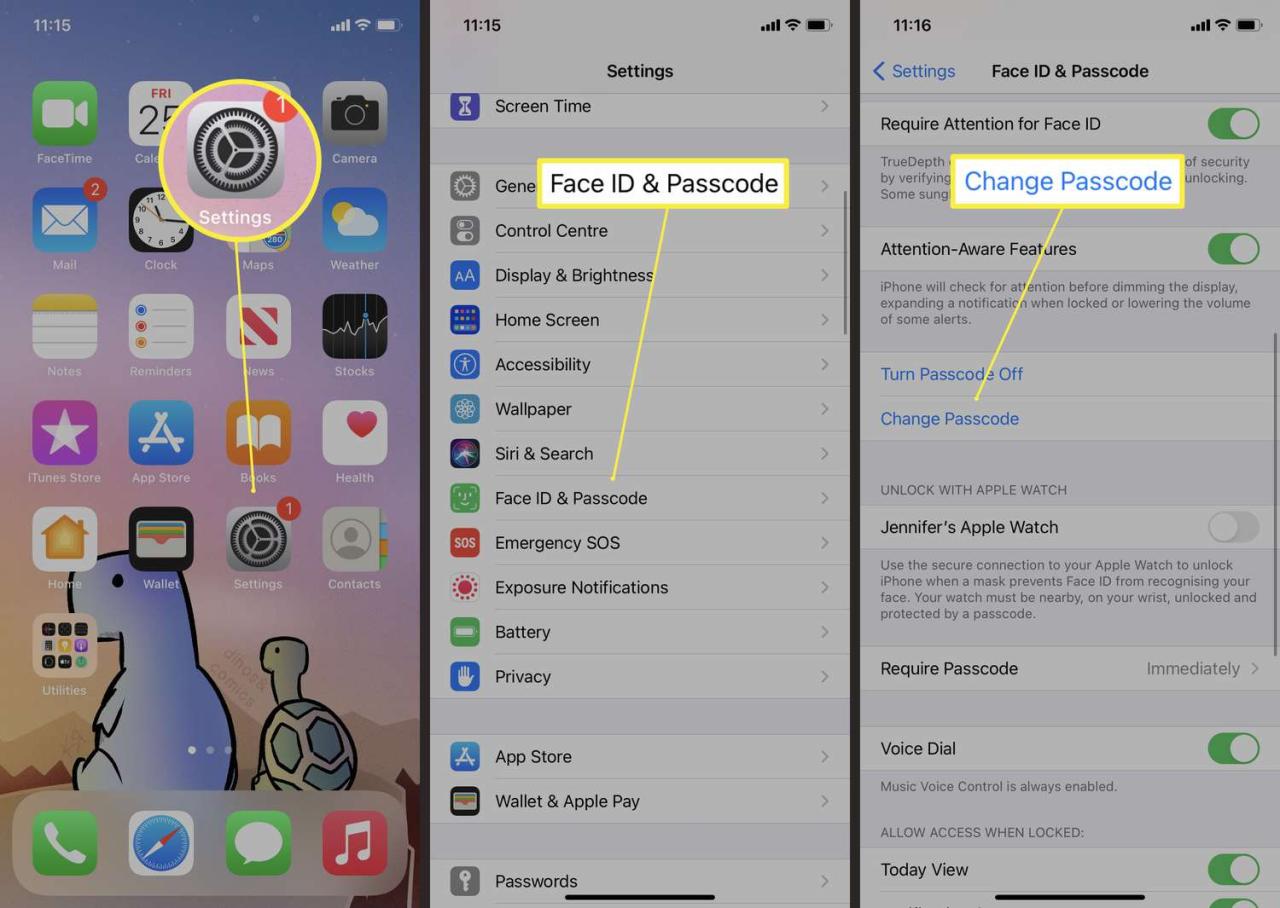
Mengganti password iPhone dengan iCloud adalah cara mudah untuk mengamankan perangkat Anda. Ini memungkinkan Anda untuk mengatur ulang password yang terlupakan atau mengganti password yang sudah ada dengan yang baru. Dengan menggunakan iCloud, Anda dapat mengakses akun Anda dari perangkat lain dan mengganti password tanpa perlu akses langsung ke iPhone.
Mengganti Password iPhone dengan iCloud
Berikut adalah langkah-langkah untuk mengganti password iPhone dengan iCloud:
- Buka situs web iCloud di komputer atau perangkat seluler Anda.
- Masuk ke akun iCloud Anda dengan menggunakan Apple ID dan password Anda.
- Pilih “Lupa Password” atau “Ganti Password”.
- Ikuti petunjuk di layar untuk mengatur ulang password Anda. Anda mungkin perlu memverifikasi identitas Anda dengan menjawab pertanyaan keamanan atau memasukkan kode verifikasi yang dikirimkan ke alamat email atau nomor telepon Anda.
- Setelah Anda mengatur ulang password, Anda dapat masuk ke iPhone Anda dengan menggunakan password baru.
Ilustrasi langkah-langkah mengganti password dengan iCloud:
Misalnya, Anda lupa password iPhone Anda. Anda dapat membuka situs web iCloud dan memilih opsi “Lupa Password”. Kemudian, Anda akan diminta untuk memasukkan Apple ID Anda. Setelah Anda memasukkan Apple ID, Anda akan diberikan beberapa pilihan untuk mengatur ulang password, seperti menjawab pertanyaan keamanan atau menerima kode verifikasi melalui email atau SMS. Setelah Anda memverifikasi identitas Anda, Anda dapat mengatur password baru untuk iPhone Anda.
Mengganti Password iPhone dengan iTunes: Cara Ganti Password Hp Iphone
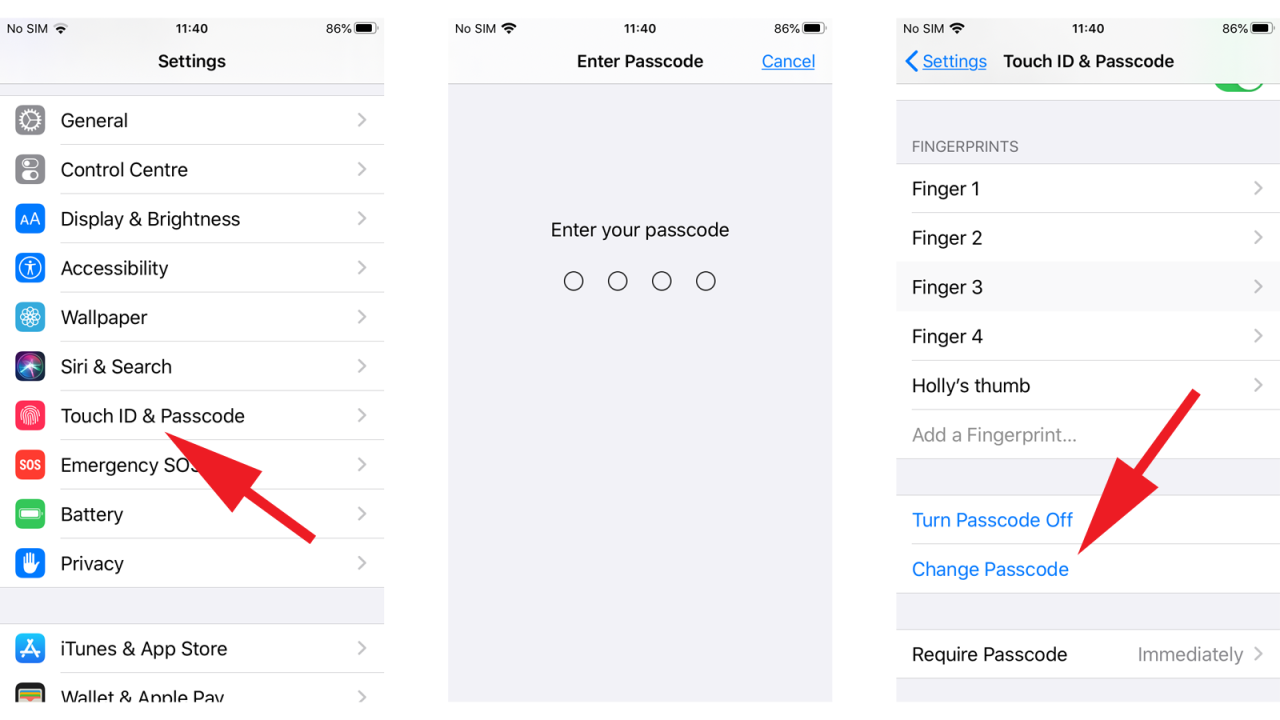
Selain menggunakan aplikasi “Settings” pada iPhone, Anda juga dapat mengganti password iPhone dengan bantuan iTunes. Metode ini berguna jika Anda lupa password iPhone atau mengalami masalah dengan aplikasi “Settings”. Berikut langkah-langkah yang perlu Anda lakukan:
Mengganti Password iPhone dengan iTunes
Untuk mengganti password iPhone dengan iTunes, Anda perlu menghubungkan iPhone ke komputer yang telah terinstal iTunes. Pastikan Anda telah mencadangkan data iPhone Anda sebelum memulai proses ini, karena proses ini akan menghapus semua data di iPhone Anda.
| Langkah | Keterangan | Ilustrasi |
|---|---|---|
| 1. Hubungkan iPhone ke komputer Anda dengan kabel USB. | Pastikan kabel USB dalam kondisi baik dan terhubung dengan benar ke iPhone dan komputer. | [Gambar iPhone terhubung ke komputer dengan kabel USB] |
| 2. Buka iTunes di komputer Anda. | Jika iTunes belum terbuka, buka aplikasi iTunes di komputer Anda. | [Gambar iTunes terbuka di komputer] |
| 3. Pilih iPhone Anda di iTunes. | Setelah iPhone terdeteksi, klik ikon iPhone di bagian atas jendela iTunes. | [Gambar ikon iPhone terpilih di iTunes] |
| 4. Klik “Restore iPhone”. | Pada menu yang muncul, pilih “Restore iPhone”. Proses ini akan menghapus semua data di iPhone Anda dan mengembalikannya ke pengaturan pabrik. | [Gambar tombol “Restore iPhone” di iTunes] |
| 5. Konfirmasi pemulihan. | Konfirmasi pemulihan iPhone dengan mengklik “Restore” lagi. | [Gambar konfirmasi pemulihan iPhone di iTunes] |
| 6. Tunggu proses pemulihan selesai. | Proses pemulihan iPhone dapat memakan waktu beberapa menit hingga beberapa jam, tergantung pada ukuran data yang ada di iPhone Anda. | [Gambar proses pemulihan iPhone di iTunes] |
| 7. Siapkan iPhone Anda. | Setelah proses pemulihan selesai, Anda akan diminta untuk menyiapkan iPhone Anda seperti baru. | [Gambar proses setup iPhone setelah pemulihan] |
| 8. Buat password baru. | Saat Anda diminta untuk membuat password baru, masukkan password baru yang ingin Anda gunakan untuk iPhone Anda. | [Gambar proses membuat password baru di iPhone] |
Mengganti Password iPhone dengan Pemulihan Kata Sandi
Jika Anda lupa password iPhone dan tidak memiliki cadangan, Anda masih dapat mengganti password dengan menggunakan fitur Pemulihan Kata Sandi. Fitur ini memungkinkan Anda untuk mengatur ulang password iPhone dengan bantuan email atau nomor telepon yang terhubung ke akun Apple ID Anda. Namun, perlu diingat bahwa proses ini akan menghapus semua data di iPhone Anda.
Mengganti Password iPhone dengan Pemulihan Kata Sandi
Untuk mengganti password iPhone dengan Pemulihan Kata Sandi, Anda perlu mengikuti beberapa langkah:
- Hubungkan iPhone Anda ke sumber daya. Pastikan iPhone terhubung ke internet.
- Tekan tombol “Lupa Password” pada layar login iPhone.
- Pilih opsi “Reset Password” atau “Atur Ulang Password”.
- Pilih metode pemulihan yang Anda inginkan, yaitu melalui email atau nomor telepon.
- Masukkan alamat email atau nomor telepon yang terhubung ke akun Apple ID Anda.
- Anda akan menerima email atau SMS dengan kode verifikasi. Masukkan kode tersebut pada layar iPhone Anda.
- Buat password baru dan konfirmasi password baru Anda.
- Setelah Anda berhasil mengatur ulang password, Anda dapat mengakses iPhone Anda dengan password baru.
Ilustrasi langkah-langkah mengganti password dengan Pemulihan Kata Sandi:
Misalnya, Anda lupa password iPhone dan ingin menggunakan fitur Pemulihan Kata Sandi untuk mengganti password. Anda memilih opsi “Reset Password” dan memilih untuk menerima kode verifikasi melalui email. Setelah Anda memasukkan alamat email yang terhubung ke akun Apple ID, Anda akan menerima email dengan kode verifikasi. Anda kemudian memasukkan kode verifikasi pada layar iPhone dan membuat password baru. Setelah password baru berhasil dibuat, Anda dapat mengakses iPhone Anda dengan password baru.
Mengganti Password iPhone dengan Fitur “Lupa Password”
Jika Anda lupa password iPhone, jangan panik! Apple menyediakan fitur “Lupa Password” yang memungkinkan Anda untuk mereset password dan mendapatkan akses kembali ke perangkat Anda. Fitur ini bekerja dengan menggunakan pertanyaan keamanan atau nomor telepon yang Anda tautkan ke akun Apple ID Anda.
Mengganti Password iPhone dengan Fitur “Lupa Password”
Berikut langkah-langkah mengganti password iPhone dengan fitur “Lupa Password”:
| Langkah | Keterangan | Ilustrasi |
|---|---|---|
| 1. Buka layar kunci iPhone Anda dan ketuk “Lupa Password”. | Pada layar kunci iPhone, Anda akan menemukan opsi “Lupa Password” di bagian bawah layar. | [Gambar ilustrasi layar kunci iPhone dengan opsi “Lupa Password”] |
| 2. Pilih metode reset password yang ingin Anda gunakan. | Anda dapat memilih untuk mereset password melalui email, pertanyaan keamanan, atau nomor telepon yang terkait dengan akun Apple ID Anda. | [Gambar ilustrasi layar pilihan metode reset password] |
| 3. Ikuti petunjuk di layar untuk mereset password Anda. | Setelah memilih metode reset, Anda akan menerima kode verifikasi atau instruksi lebih lanjut untuk mengganti password. | [Gambar ilustrasi layar instruksi reset password] |
| 4. Masukkan password baru Anda dan konfirmasi. | Setelah menerima kode verifikasi atau instruksi, Anda akan diminta untuk memasukkan password baru Anda dan mengonfirmasi. | [Gambar ilustrasi layar input password baru] |
| 5. Selesai. | Setelah Anda memasukkan password baru dan mengonfirmasi, Anda dapat mengakses iPhone Anda dengan password baru. | [Gambar ilustrasi layar berhasil mengganti password] |
Mengganti Password iPhone dengan Mengatur Ulang iPhone
Mengatur ulang iPhone merupakan langkah drastis yang dapat digunakan untuk mengganti password iPhone Anda. Cara ini efektif untuk menghapus semua data dan pengaturan di iPhone, termasuk password yang tersimpan. Meskipun terkesan rumit, proses ini sebenarnya mudah dilakukan. Namun, pastikan Anda telah mencadangkan data penting di iPhone sebelum melakukan pengaturan ulang.
Cara Mengganti Password iPhone dengan Mengatur Ulang iPhone
Berikut langkah-langkah yang dapat Anda ikuti untuk mengganti password iPhone dengan mengatur ulang iPhone:
- Buka aplikasi “Pengaturan” di iPhone Anda.
- Gulir ke bawah dan pilih “Umum”.
- Pilih “Transfer atau Atur Ulang iPhone”.
- Pilih “Hapus Semua Konten dan Pengaturan”.
- Masukkan kode sandi iPhone Anda jika diminta.
- Konfirmasi pengaturan ulang dengan memilih “Hapus iPhone”.
Setelah proses pengaturan ulang selesai, iPhone Anda akan kembali ke pengaturan pabrik. Anda kemudian dapat mengatur iPhone seperti baru, termasuk memasukkan password baru.
Ilustrasi: Bayangkan Anda sedang melihat layar pengaturan iPhone. Di sana, Anda akan menemukan opsi “Umum” dan “Transfer atau Atur Ulang iPhone”. Setelah Anda memilih opsi “Transfer atau Atur Ulang iPhone”, Anda akan melihat pilihan “Hapus Semua Konten dan Pengaturan”. Dengan memilih opsi ini, Anda akan diminta untuk memasukkan kode sandi iPhone Anda. Setelah memasukkan kode sandi yang benar, Anda akan diminta untuk mengonfirmasi pengaturan ulang dengan memilih “Hapus iPhone”.
Ringkasan Penutup
Mengganti password iPhone tidak perlu menjadi suatu ketakutan. Dengan memahami berbagai metode yang tersedia, Anda dapat mengganti password dengan mudah dan aman. Pastikan Anda mencatat password baru dengan baik agar Anda tidak terjebak dalam situasi lupa password lagi. Selamat mencoba!
Pertanyaan yang Sering Muncul
Apakah saya harus mengganti password iPhone secara berkala?
Ya, disarankan untuk mengganti password iPhone secara berkala untuk menjaga keamanan akun Anda.
Bagaimana jika saya lupa semua informasi akun Apple saya?
Jika Anda lupa semua informasi akun Apple, Anda harus menghubungi tim dukungan Apple untuk mendapatkan bantuan.